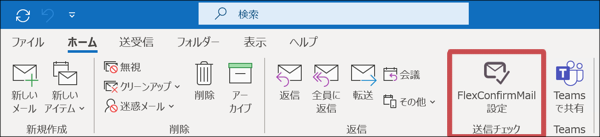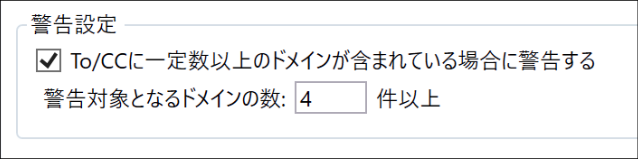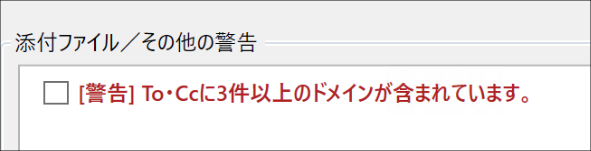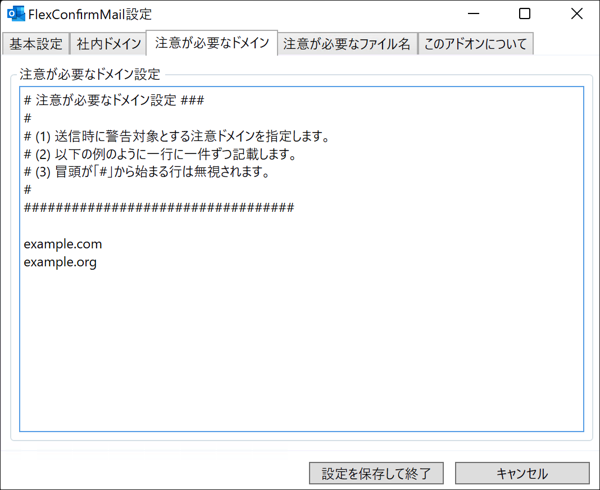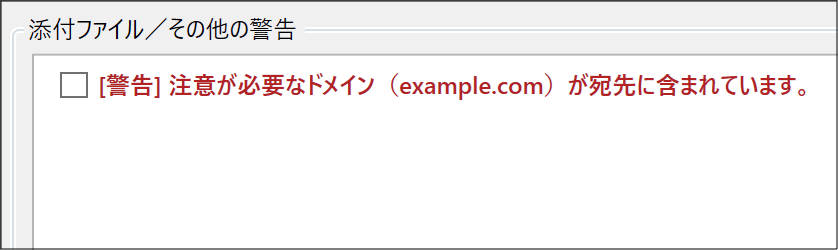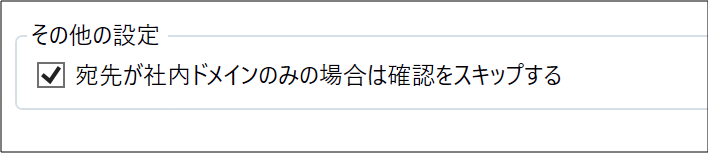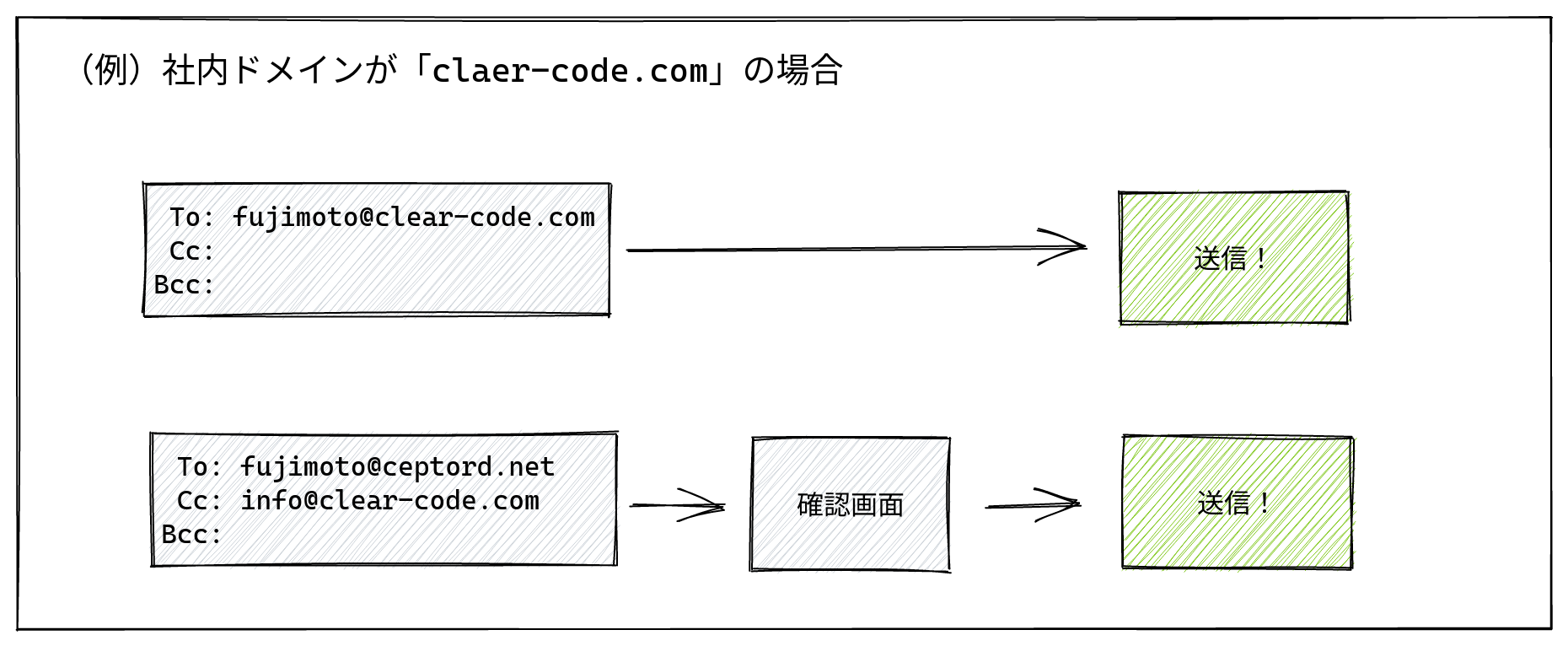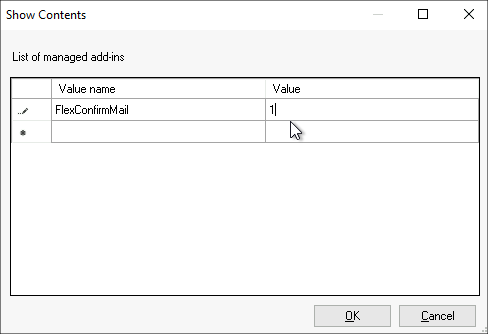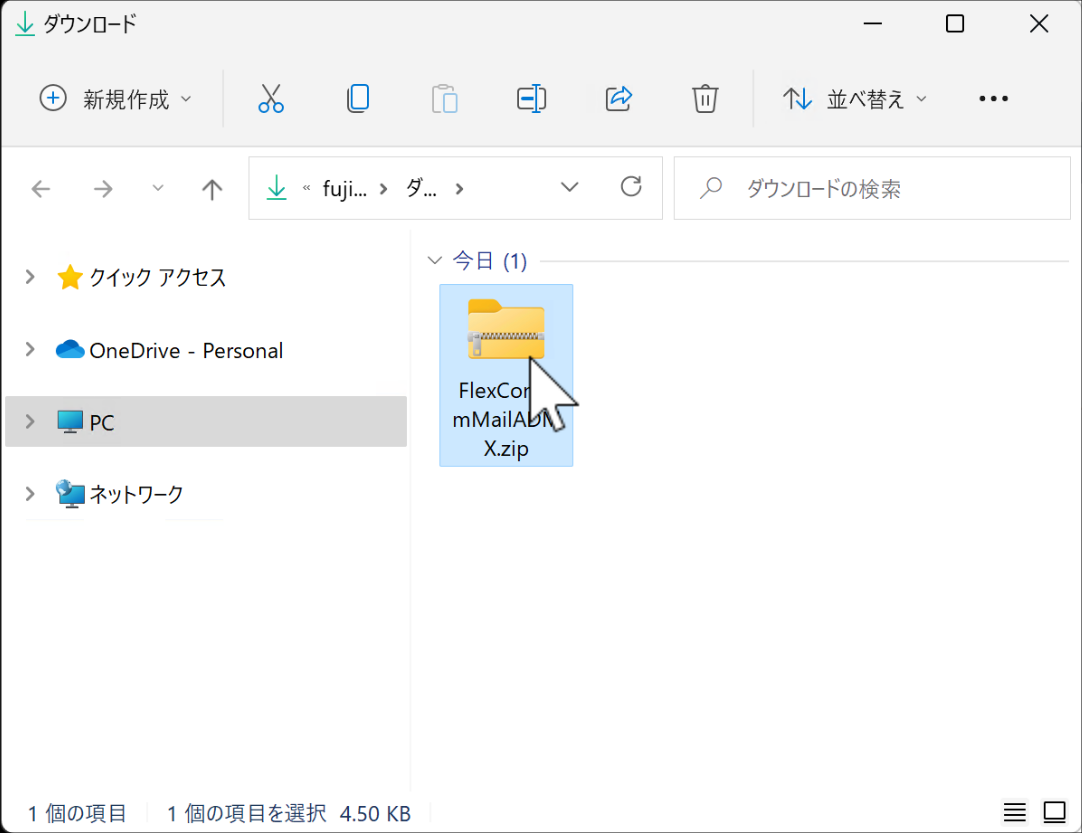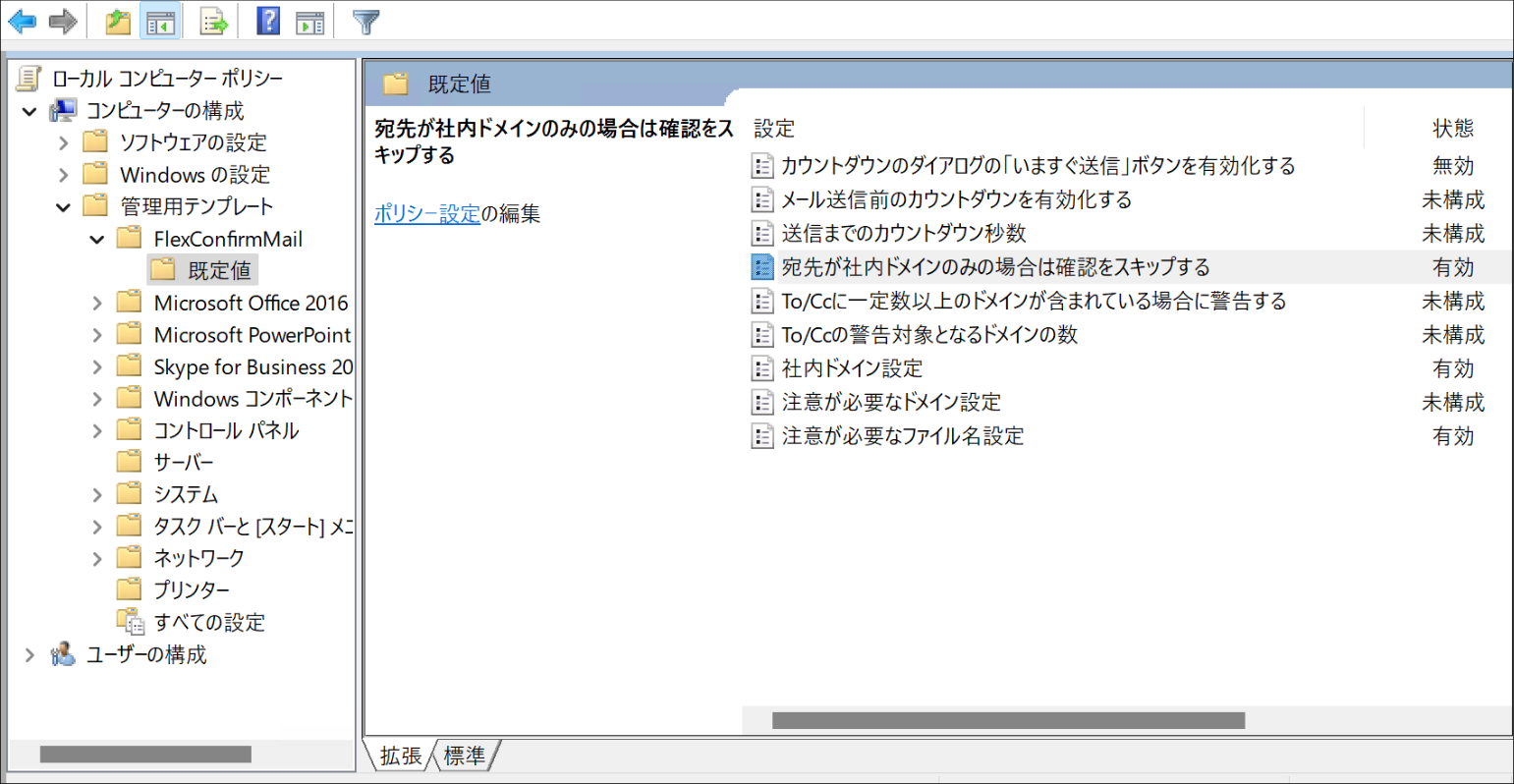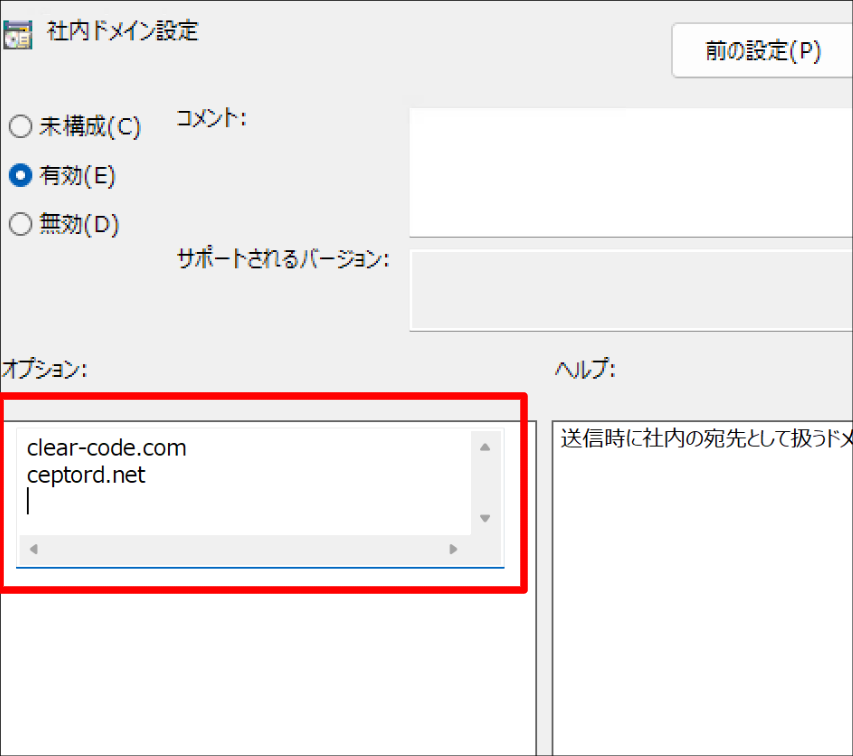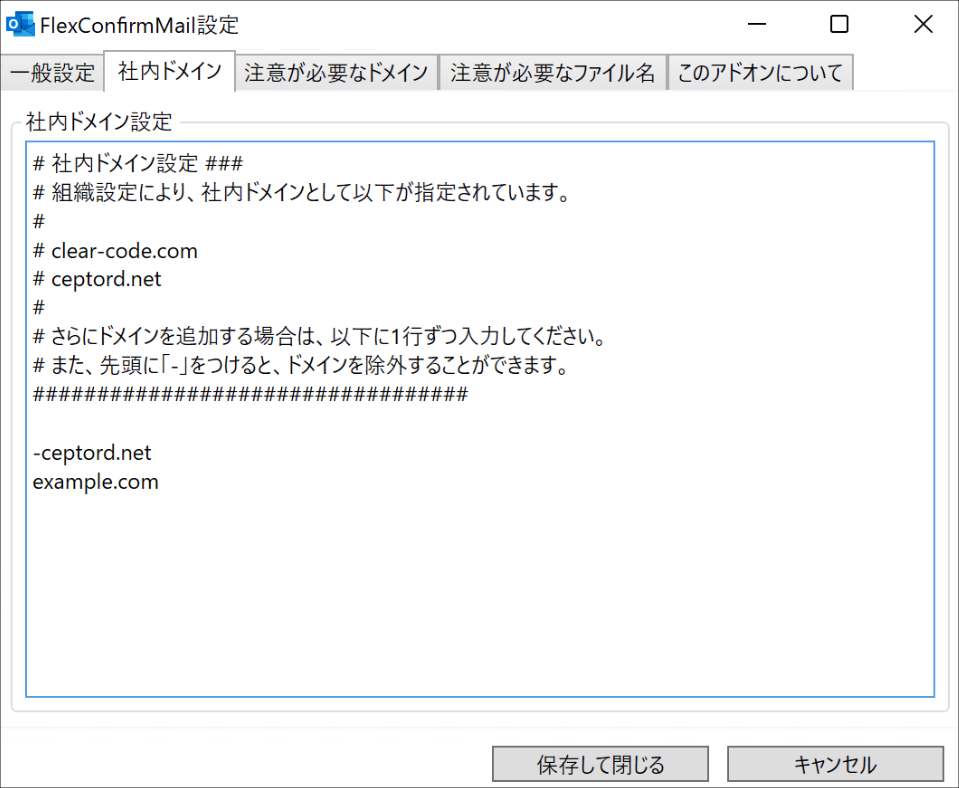HowToガイド#
このページは、FlexConfirmMailのよくある使い方やカスタマイズをまとめた運用マニュアル集です。
よくある誤送信とその対策#
To/Cc・Bccの使い分けのミスを検出する#
多数の宛先に一斉送信する場合、To/Ccを利用すると個人情報が漏洩してしまうため、 Bccを利用して送信する必要があります。
このミスを検知する機能として、To/Ccに多数のドメインが含まれる場合に、警告を出力できます。
不審なドメインへの送信をチェックする#
次のようなケースを想定した機能です。
通常の業務ではフリーメールアドレスとは疎通しないので、送信時に注意を促したい。
自社とよく似たドメインがあり、タイプミスが疑われる場合に警告を出したい。
この場合は、次の手順で注意が必要なドメインを設定することができます。
社内の宛先のみの場合は確認をスキップする#
送信確認の手間を簡略化する機能です。 宛先に外部ドメインが含まれない場合は、即座に送信を実行するように設定できます。
アドインを社内で展開する#
インストーラをサイレント実行する#
FlexConfirmMailを資産管理ソフトウェアで配布する場合、 ダイアログを表示せずにインストール処理を実行する必要があります。
この場合は次のように /SILENT オプションを付して実行ください。
% FlexConfirmMailSetup.exe /SILENT
アドインを多言語環境に展開する#
FlexConfirmMailは日本語・英語・中国語の三カ国語に対応しています。
標準のインストーラに、各言語版の翻訳リソースも同梱されています。 Windowsの言語設定(設定 > 言語 > Windowsの表示言語)を検出して、 自動的に表示言語が切り替わりますので、単純にインストールすれば問題ありません。
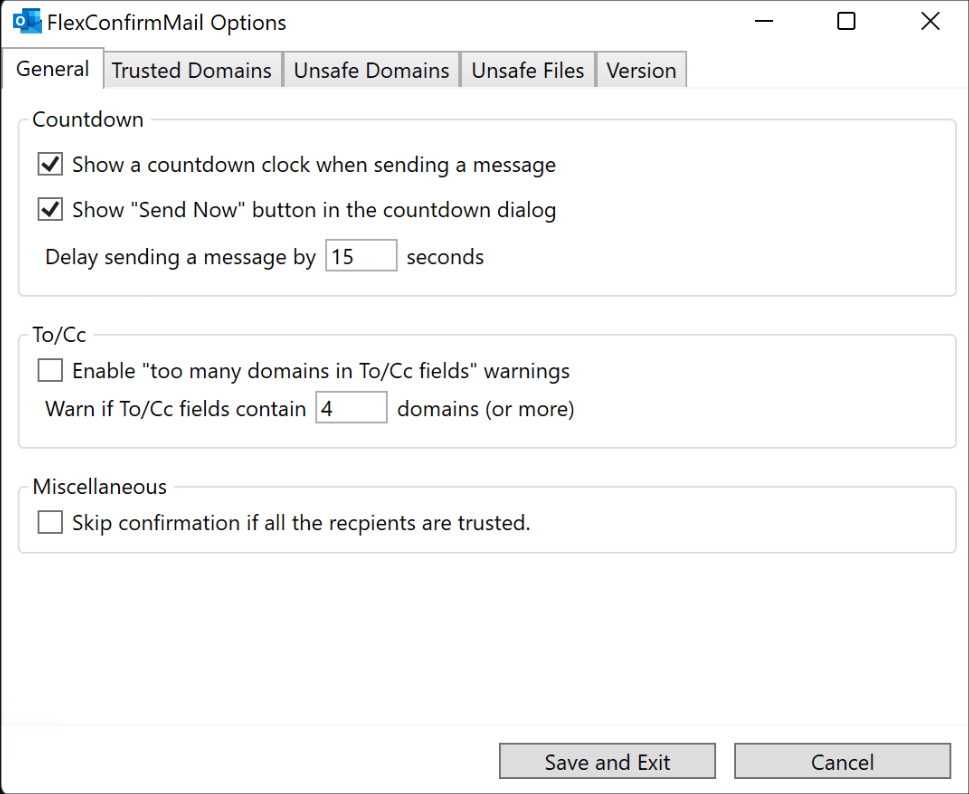
英語環境での表示例#
アドインが自動的に無効化されるのを防ぐ#
Office 2013以降にはパフォーマンスを自動的に最適化する機能が組み込まれており、 その一環としてアドインを自動的に無効化することがあります [1]
FlexConfirmMailが自動的に無効化されるのを防止するには、 グループポリシーで下記の設定を追加ください。
エンタープライズ版#
グループポリシーで既定値を管理する#
有償で配布している エンタープライズ版 は、集中管理機能を搭載しています。
以下では「社内ドメイン」の設定を例に組織の既定値を設定する方法を解説します。
脚注